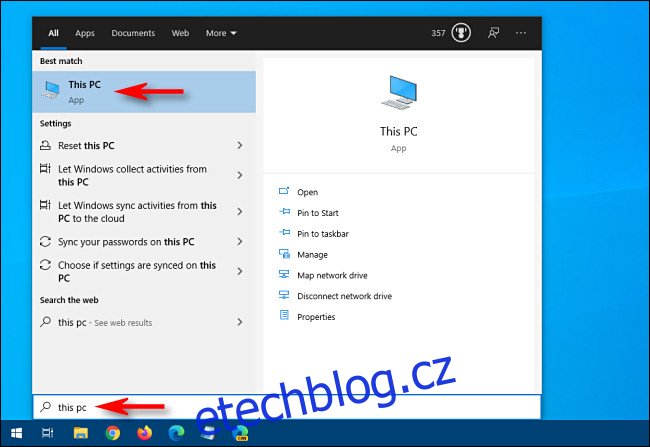Pokud chcete zkopírovat soubory na USB flash disk v systému Windows 10 – možná je zálohovat nebo přenést do jiného počítače – je to snadné pomocí Průzkumníka souborů. Zde je návod.
Table of Contents
Nejprve vyhledejte jednotku USB v počítači
Než budeme moci kopírovat soubory, musíme se ujistit, že je flash disk připojený a připravený přijímat data. Nejprve zapojte USB flash disk do USB portu v počítači se systémem Windows 10. Dejte svému počítači chvilku, aby disk rozpoznal a automaticky pro něj nainstaloval všechny potřebné ovladače. (Tyto pokyny budou fungovat i pro další externí úložná zařízení, včetně karet SD a pevných disků USB.)
Poté otevřete nabídku Start, zadejte „Tento počítač“ a stiskněte Enter. Toto je přímá zkratka k seznamu jednotek připojených k počítači v Průzkumníku souborů.
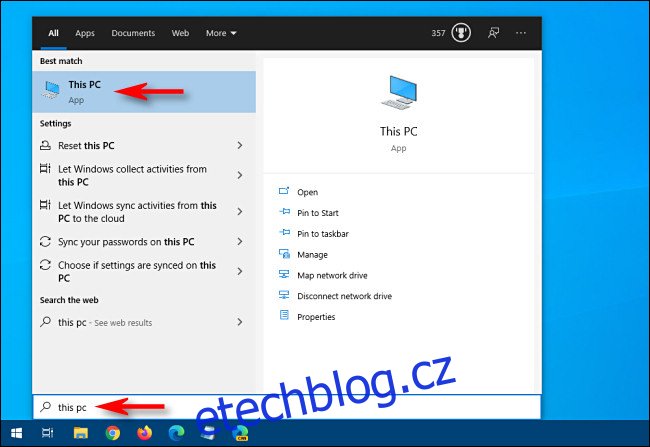
V okně, které se objeví, najděte sekci s názvem „Zařízení a jednotky“. V případě potřeby klikněte na malou šipku ve tvaru karátů nalevo od záhlaví sekce a zobrazte seznam jednotek.
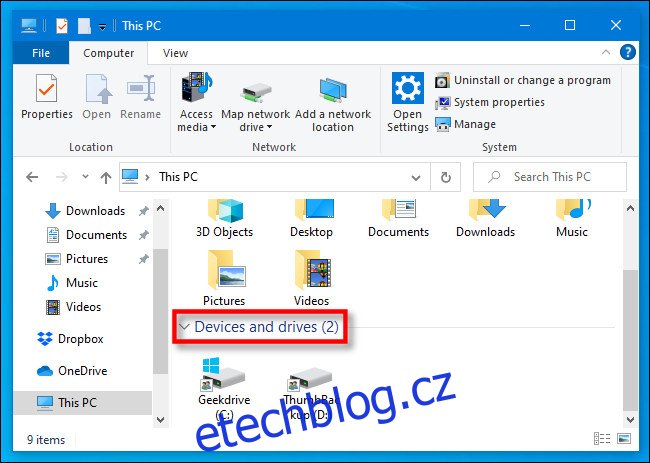
Pokud byla vaše jednotka USB správně rozpoznána a je připravena přijímat soubory, zobrazí se v tomto umístění s názvem a přiřazeným písmenem jednotky, například „D:“, „E:“ nebo „F:“, nebo jiný dopis. Všimněte si, že jednotka „C:“ je téměř vždy hlavní jednotkou vašeho počítače, pokud se příliš nesnažíte ji změnit.
V závislosti na konfiguraci Průzkumníka souborů (viz možnosti „Rozvržení“ v nabídce „Zobrazit“) se může styl ikon v tomto okně na vašem počítači lišit. Ale pohon by tam měl být stále.
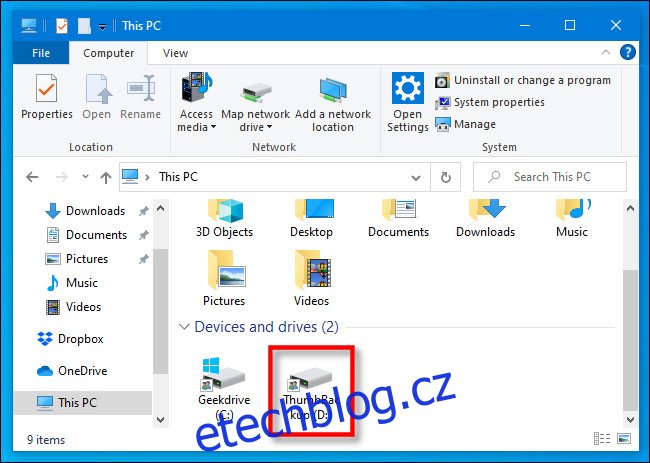
Pokud se USB disk nezobrazí ve vašem seznamu „Devices And Drives“, budete muset provést nějaké hloubkové sledování, abyste zjistili, co se děje.
Najděte soubory, které chcete zkopírovat
Ponechejte okno jednotky USB otevřené a stisknutím kláves Ctrl+N otevřete nové okno Průzkumníka souborů. V novém okně vyhledejte soubory, které chcete zkopírovat.
Po nalezení souborů se vraťte do okna „Tento počítač“ a poklepáním na ikonu jednotky USB jej otevřete. Nyní byste měli mít otevřená dvě okna vedle sebe.
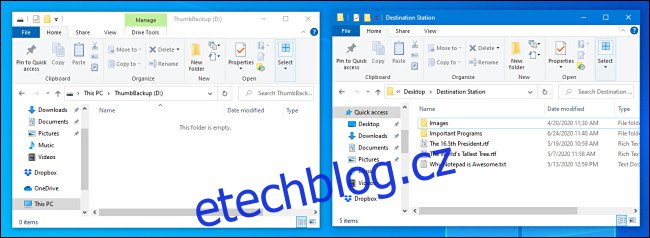
Co se stane dále, závisí na tom, jak chcete soubory zkopírovat. Existuje několik způsobů, jak to udělat, ale zde jsou dva nejběžnější způsoby.
Jak kopírovat soubory přetažením
Pomocí kurzoru myši vyberte soubor (nebo soubory), které chcete zkopírovat, a poté kliknutím a podržením tlačítka myši přetáhněte soubory do okna jednotky USB.
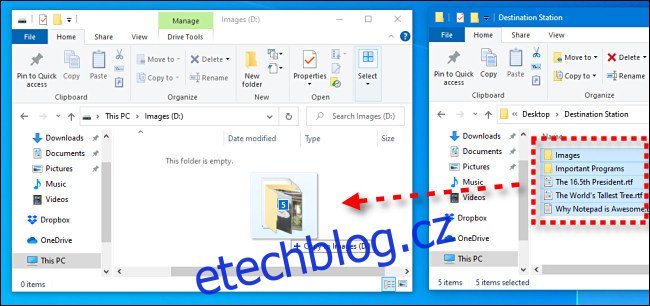
Když se nad cílovým oknem objeví ikona představující soubor nebo soubory, uvolněte tlačítko myši a soubory budou zkopírovány do tohoto umístění.
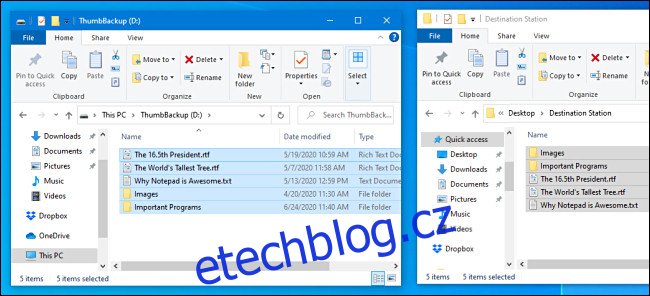
V budoucnu můžete také přetáhnout soubory přímo na ikonu USB flash disku v „Tento počítač“ a zkopírovat je do tohoto umístění.
Jak kopírovat soubory pomocí kopírování a vkládání
Soubory můžete také kopírovat ve Windows pomocí schránky. Pomocí kurzoru myši vyberte soubor (nebo soubory), který chcete zkopírovat, a poté klikněte pravým tlačítkem na výběr. V nabídce, která se otevře, vyberte „Kopírovat“.
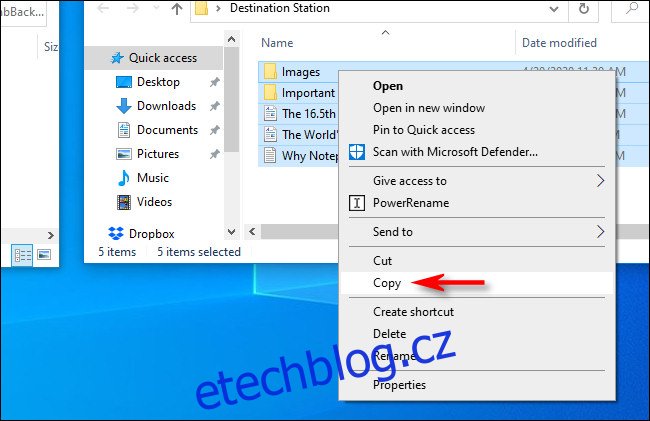
Umístěte kurzor myši na část prázdného místa v okně USB flash disku a znovu klikněte pravým tlačítkem. V nabídce, která se otevře, vyberte „Vložit“.
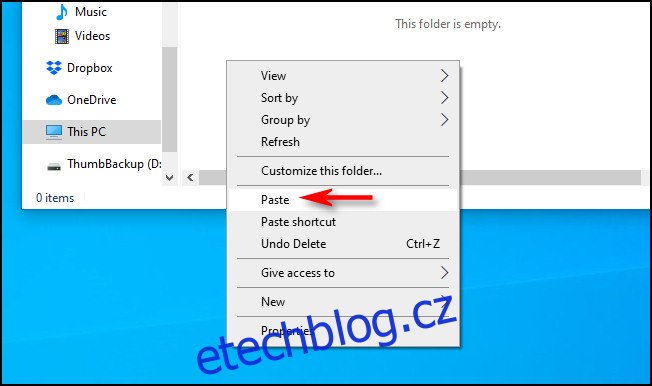
Soubory, které jste dříve „zkopírovali“ do schránky, budou zkopírovány na USB flash disk.
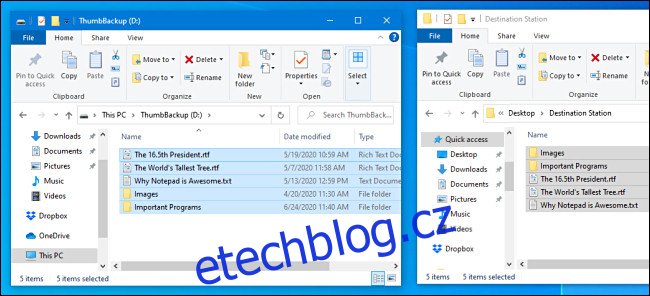
Gratulujeme: Vaše soubory jsou nyní na USB disku. Pokud chcete, můžete jej odpojit. Předtím je dobré disk „Bezpečně odebrat“ (nebo vysunout).
Co dělat, když vám dojde místo na jednotce Flash
Pokud kopírujete soubory na USB flash disk a zobrazí se zpráva jako „Není dostatek místa“ nebo „Na disku není dostatek místa k dokončení operace“, došlo vám na flash disku dostatek volného místa. řídit.
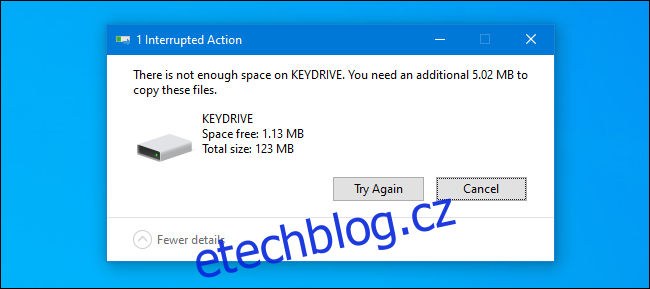
Existují tři základní řešení. První je prozkoumat obsah USB flash disku a zjistit, zda již obsahuje data, která můžete smazat, abyste uvolnili místo. Dávejte pozor, abyste nesmazali nic, co jste již nezálohovali někde jinde.
Druhým řešením je pořízení většího USB flash disku. Jsou k dispozici na internetových stránkách nakupování, jako je Amazon.com a dokonce i v mnoha lékárnách a obchodech s potravinami. USB disky s vyšší kapacitou obvykle stojí více, ale mohou být dobrou investicí, pokud potřebujete přenést nebo zálohovat velké množství dat.
A pokud přenášíte soubory na jiný počítač, třetím řešením je rozdělit úlohu přenosu na bloky. Nejprve zkopírujte několik souborů na disk a poté je zkopírujte do nového počítače. Poté smažte dříve zkopírované soubory z flash disku a opakujte s další dávkou souborů, dokud nebudete hotovi. Hodně štěstí!